日常生活中,需要用到身份证复印件的场合有很多,正常要求是身份证正反面要在同一张纸上的。有时候用户是自己用手机拍照的,这样子正反面就会有两张照片,这时就需要利用PS软件进行修改了。那么怎么用Photoshop将身份证正反面合并到一张图上呢?不知道的请看文章内容。
PS怎么将身份证正反面合并到一张图上?
1、将身份证正面、反面扫描好,保存到电脑上(当然了,使用智能手机,相机等拍照也可以)
2、先在PhotoShop中打开其中一张照片,然后,在PhotoShop中置入另一张图片,如图所示。(因为有2个图层,而上面的图层由于不透明,因此只看得到其中的一面),如图:
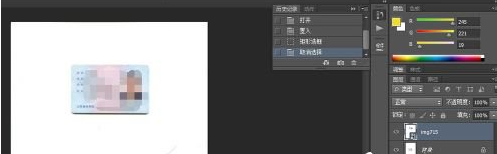
3、右击第二次置入的图片所在的图层,在弹出的菜单中选择“栅格化图层”。
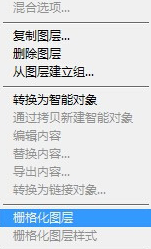
4、用选择工具选中图片中身份证的图像,然后按下Ctrl+Shift+I,进行反选,如图:
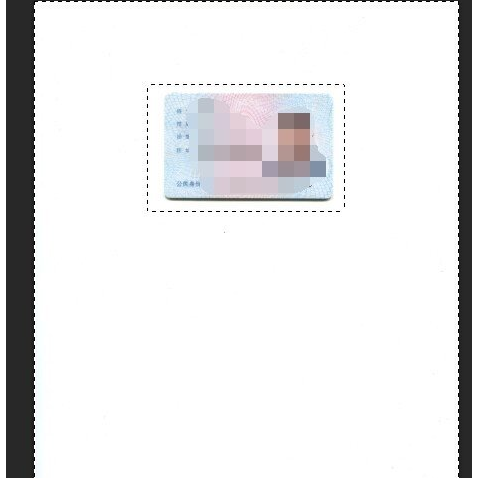
5、按下键盘上的Delete(删除),将空白部分清除,露出第二个图层的内容,如图:

6、选中最上面的图层,多次按下Ctrl+E(向下合并图层),合并图层后,保存即可,保存时可以选择常用的格式,例如PNG,JPG,BMP等,另外可以选择保存质量(清晰度)。
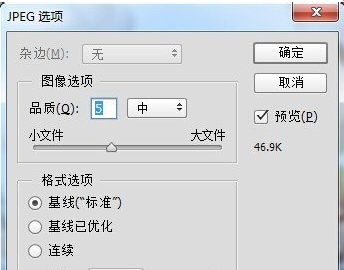 PS软件将身份证正反面合为一张图的技巧一千军万马个愿打,一个愿挨美不胜收26. “吃亏是福”不但是一种人生策略,更是一种生活智慧。吃小亏不但能够赢得人们的景仰,还可学到人生大智慧。有句名言说道:风暴使树木深深扎根。73.富贵不能淫,贫贱不能移,威武不能屈,此之谓大丈夫。 石州慢 贺铸开轩面场圃,把酒话桑麻。Photoshop,PS将身份证正反面合并到一张图,身份证正反面合并到一张图It is possible that fees paid by movie studios for screenplays will decrease in the future relative to those for book rights.
PS软件将身份证正反面合为一张图的技巧一千军万马个愿打,一个愿挨美不胜收26. “吃亏是福”不但是一种人生策略,更是一种生活智慧。吃小亏不但能够赢得人们的景仰,还可学到人生大智慧。有句名言说道:风暴使树木深深扎根。73.富贵不能淫,贫贱不能移,威武不能屈,此之谓大丈夫。 石州慢 贺铸开轩面场圃,把酒话桑麻。Photoshop,PS将身份证正反面合并到一张图,身份证正反面合并到一张图It is possible that fees paid by movie studios for screenplays will decrease in the future relative to those for book rights. - Universal usb installerr 怎么使用?Universal usb installerr 使用教程
- winpcap 安装提示错误怎么办?winpcap 安装提示错误的解决办法
- 网易 mumu 模拟器卡顿!调节显卡渲染模式即可解决
- 视频加速器哪个好?5款好用的视频加速器推荐
- 华为 mate 40 电池容量多少
- iphone xs/xs max 摄像头参数,不出所料又升级了
- 视频背景音乐时长太短了怎么办?Premiere 延长视频配乐方法
- 微信界面变成黑色怎么调回白底?微信界面如何关闭夜间黑色模式?
- 启用 Skype 共享屏幕功能,方便远程协助
- iOS 14.5.1 值得更新吗
- i苹果提示驱动安装失败,解决方法是这样的
- 不看不知道,Windows 自带计算器原来这么好用!
- 鸿蒙系统怎么截屏
- 鸿蒙图标下划线消失了怎么办
- 蚂蚁庄园6月12日答案最新
- 坐飞机出行时,哪一类物品可以随身携带上飞机
- 在《哈利·波特》的故事中,没有魔法能力的普通人被称为
- procreate怎么复制图层
- procreate怎么删除图层
- iOS15怎么退回iOS14
- 教你用 Diskgenius 快速实现硬盘拷贝迁移
- 如何使用虎牙直播进程直播模式?游戏直播更流畅
- 千牛快捷键设置方法说明,可以更快接待顾客
- 关于证照之星无法打印的解决方法,为你答疑解惑
- 企业微信聊天背景如何显示水印?有效保护聊天记录
- 千牛聊天记录无法显示怎么办?如何检测修复千牛聊天记录?
- Word 2016 中去除页眉横线的详细步骤分享
- 讯飞听见如何转换音频文件?只需三个步骤
- 新手如何使用有道笔记?收下这份攻略
- solidworks 绘制 3D 模型的操作步骤介绍